Hogyan változtassuk meg a nyomólemez 1c kereskedelmi menedzser 11

Ez az utasítás, hogy hogyan 1C: Trade Management 11 megváltoztatni a nyomtatott dokumentumok, anélkül, hogy megváltoztatná a konfigurációs 1C.
Tekintsük ezt a lehetőséget példája a lemez fizetni a számlát. Meg kell nyomtatni a számlát, hogy egy további jele, hogy a banki adatokat megváltozott a szervezet.
Menj a „hatóságok” a navigációs sáv, válassza ki a „Nyomtatási formák, jelentések, és a kezelés.” Rákattintok a link „Layout nyomólemezek.”
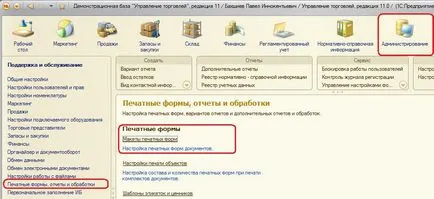
A megnyíló ablakban, akkor megjelenik egy lista a dokumentumok és kezelések, amelyek a rendelkezésre álló szerkesztési nyomtatott formában.
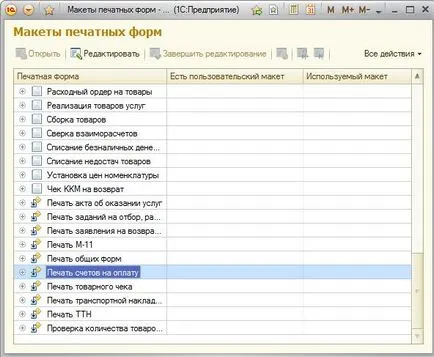
Találunk a folyamatot „Számla nyomtatása” és nyomja meg a „+” jelre is.
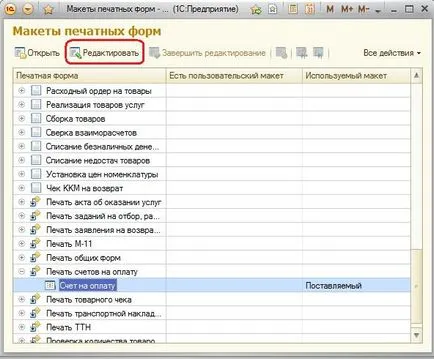
Tekintse meg a listát a feldolgozási elrendezés. Ebben az esetben csak egy elrendezést kell változtatni. Kattintson a „Szerkesztés” megváltoztatni.
Amikor megnyitja a program megkérdezi „Nyitott elrendezés olvasásra vagy szerkesztésre.” Válassza ki a „szerkeszteni”. Ekkor az elrendezés a nyomólemez.
Mi teszi a szükséges sort az elrendezés területen „ZagolovkaScheta”:

Zárja az elrendezést. A program megkérdezi, hogy szeretnénk-e menteni. Válassza a "Yes".
Nos, mi lenne a változtatások életbe léptetéséhez meg kell kattintani a „Szerkesztés kész”.
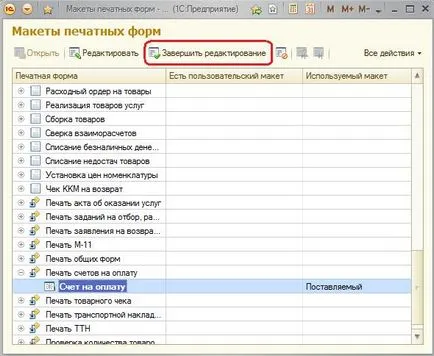
Ennek eredményeként, ha a nyomtatás számlát a kívánt nekünk egy sort fog megjelenni.
Ha azt szeretnénk, hogy visszatérjen a normál forma számlák listáját nyomtatott formában mi válasszuk ki a kívánt elrendezést, majd kattintson a jobb gombbal.
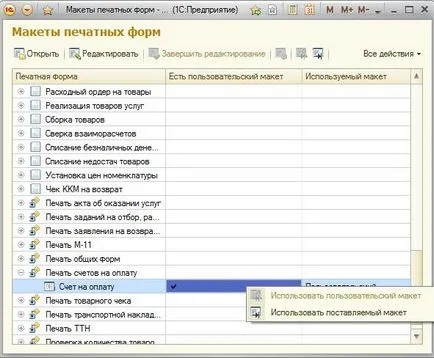
Ha kiválasztja a „Használja a mellékelt alaprajz”, a standard nyomólemez jön ki, ha nyomtatni a számlát. Hasonlóképpen, akkor lehet, hogy menjen vissza az elrendezés kiválasztásával a „Use egyéni elrendezését.”
Kattintson az egyik az alábbi gombok, amelyek segítenek a többi felhasználó 1C gyorsan megtalálja az információkat az interneten.